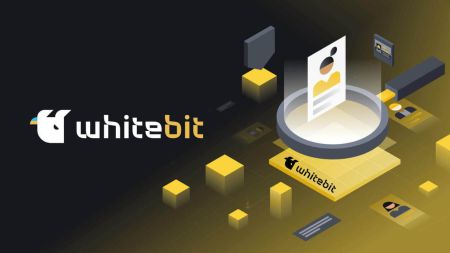Як зарэгістравацца і вывесці грошы на WhiteBIT
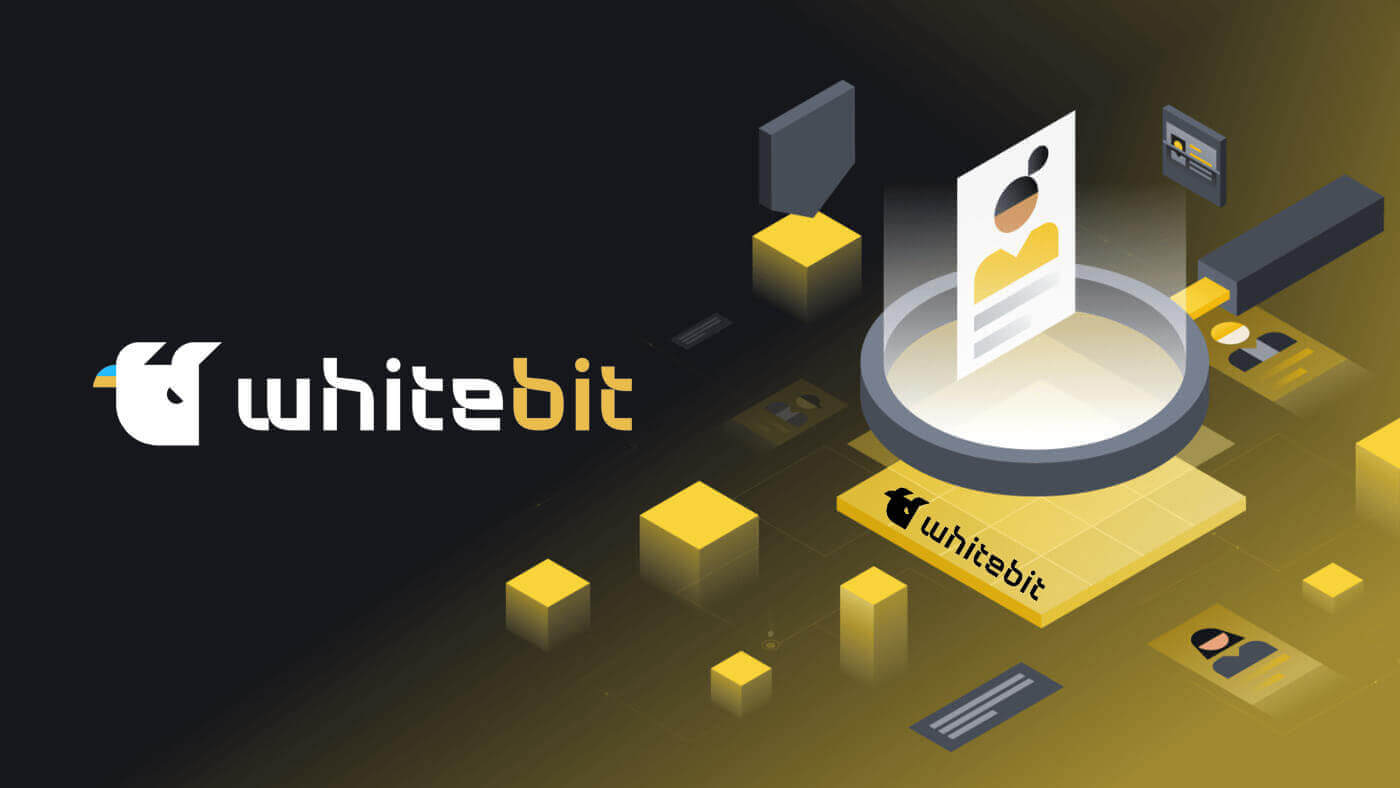
Як зарэгістравацца на WhiteBIT
Як зарэгістравацца на WhiteBIT з дапамогай электроннай пошты
Крок 1 : Перайдзіце на сайт WhiteBIT і націсніце кнопку «Зарэгістравацца» ў правым верхнім куце.
Крок 2: Увядзіце наступную інфармацыю:
- Увядзіце свой адрас электроннай пошты і стварыце надзейны пароль.
- Пагадзіцеся з Карыстальніцкім пагадненнем і Палітыкай прыватнасці і пацвердзіце сваё грамадзянства, затым націсніце « Працягнуць ».
Заўвага: пераканайцеся, што ваш пароль змяшчае не менш за 8 сімвалаў. (1 малая літара, 1 вялікая літара, 1 лічба і 1 сімвал).

Крок 3 : Вы атрымаеце ліст для праверкі ад WhiteBIT. Увядзіце код , каб пацвердзіць свой рахунак. Выберыце Працягнуць. 
Крок 4: Пасля пацверджання ўліковага запісу вы можаце ўвайсці ў сістэму і пачаць гандляваць. Гэта асноўны вэб-інтэрфейс пасля паспяховай рэгістрацыі.
Як зарэгістравацца ў дадатку WhiteBIT
Крок 1 : Адкрыйце праграму WhiteBIT і націсніце « Зарэгістравацца ».

Крок 2: Увядзіце наступную інфармацыю:
1 . Увядзіце свой адрас электроннай пошты і стварыце пароль.
2 . Пагадзіцеся з Карыстальніцкім пагадненнем і Палітыкай прыватнасці і пацвердзіце сваё грамадзянства, затым націсніце « Працягнуць ».
Заўвага : не забудзьцеся выбраць надзейны пароль для вашага ўліковага запісу. ( Парада : ваш пароль павінен складацца не менш за 8 сімвалаў і змяшчаць не менш за 1 малую літару, 1 вялікую літару, 1 лічбу і 1 спецыяльны сімвал). Крок 3: Код спраўджання будзе адпраўлены на ваш адрас электроннай пошты. Увядзіце код у праграме, каб завяршыць рэгістрацыю.

Гэта асноўны інтэрфейс праграмы пасля паспяховай рэгістрацыі. 
Часта задаюць пытанні
Што такое субрахунак?
Вы можаце дадаць дапаможныя рахункі або субрахункі да асноўнага ўліковага запісу. Мэта гэтай функцыі - адкрыць новыя магчымасці для кіравання інвестыцыямі.
Для эфектыўнай арганізацыі і рэалізацыі розных гандлёвых стратэгій у ваш профіль можна дадаць да трох субрахункаў. Гэта азначае, што вы можаце эксперыментаваць з рознымі гандлёвымі стратэгіямі на дадатковым рахунку, захоўваючы пры гэтым бяспеку налад і сродкаў вашага галоўнага рахунку. Гэта мудры метад эксперыментаваць з рознымі рынкавымі стратэгіямі і дыверсіфікаваць свой партфель без пагрозы для вашых асноўных інвестыцый.
Як дадаць субрахунак?
Вы можаце ствараць дапаможныя ўліковыя запісы з дапамогай мабільнай праграмы або вэб-сайта WhiteBIT. Ніжэй прыведзены простыя крокі, каб адкрыць субрахунак:1 . Выберыце «Дапаможны рахунак» пасля выбару «Настройкі» і «Агульныя налады».


2 . Увядзіце назву дапаможнага ўліковага запісу (этыкетку) і, пры жаданні, адрас электроннай пошты. У далейшым вы можаце змяняць метку ў «Наладах» так часта, як гэта неабходна. Метка павінна быць асобнай у адным галоўным уліковым запісе.

3 . Каб вызначыць гандлёвыя параметры субрахунку, выберыце «Даступнасць балансу» паміж гандлёвым балансам (спот) і балансам закладу (ф'ючэрсы + маржа). Вам даступны абодва варыянты.

4 . Каб абагуліць сертыфікат праверкі асобы з субрахункам, пацвердзіце опцыю абагульвання KYC. Гэта адзіны крок, дзе гэтая опцыя даступная. У выпадку адмовы ў KYC падчас рэгістрацыі, карыстальнік субрахунка нясе адказнасць за яго запаўненне самастойна.
Гэта таксама! Цяпер вы можаце эксперыментаваць з рознымі стратэгіямі, вучыць іншых вопыту гандлю WhiteBIT або рабіць і тое, і іншае.
Якія меры бяспекі на нашай біржы?
У сферы бяспекі мы выкарыстоўваем перадавыя метады і інструменты. Мы рэалізуем на практыцы:- Мэта двухфактарнай аўтэнтыфікацыі (2FA) - прадухіліць непажаданы доступ да вашага ўліковага запісу.
- Антыфішынг: дапамагае падтрымліваць надзейнасць біржы.
- Каб гарантаваць адкрытасць і бяспеку нашай платформы, неабходныя расследаванні AML і праверка асобы .
- Час выхаду з сістэмы: калі няма актыўнасці, уліковы запіс аўтаматычна выходзіць з сістэмы.
- Кіраванне адрасамі: дазваляе дадаваць адрасы для зняцця сродкаў у белы спіс.
- Кіраванне прыладамі: вы можаце адначасова адмяніць усе актыўныя сеансы на ўсіх прыладах, а таксама адзін выбраны сеанс.
Як вывесці грошы з WhiteBIT
Як вывесці криптовалюту з WhiteBIT
Вывесці крыптавалюту з WhiteBIT (Web)
Перш чым выводзіць крыптавалюту з WhiteBIT , пераканайцеся, што на вашым « Асноўным » балансе ёсць жаданы актыў . Вы можаце пераводзіць грошы непасрэдна паміж балансамі на старонцы « Балансы », калі іх няма на « Асноўным » балансе.
Крок 1: Каб перавесці валюту, проста націсніце кнопку « Перавесці » справа ад тыкера гэтай валюты.

Як толькі грошы з'явяцца на « Асноўным » балансе, можна пачынаць зняцце сродкаў. Выкарыстоўваючы Tether (USDT) у якасці прыкладу, давайце крок за крокам вывучым, як вывесці грошы з WhiteBIT на іншую платформу.
Крок 3: звярніце ўвагу на наступныя важныя моманты:
- У акне вываду заўсёды правярайце спіс сетак (стандартаў токенаў, адпаведна), якія падтрымліваюцца на WhiteBIT. І пераканайцеся, што сетка, праз якую вы збіраецеся рабіць выснову, падтрымліваецца на прымаючым баку. Вы таксама можаце праверыць сеткавы браўзер кожнай асобнай манеты, націснуўшы на значок ланцужка побач з цікерам на старонцы балансу.

- Пераканайцеся, што ўведзены вамі адрас для зняцця сродкаў з'яўляецца дакладным для адпаведнай сеткі.
- Звярніце ўвагу на памятку (тэг прызначэння) для некаторых валют, такіх як Stellar (XLM) і Ripple (XRP). Сродкі павінны быць правільна ўведзены ў памятку, каб ваш баланс быў залічаны пасля зняцця. Тым не менш, увядзіце « 12345 » у адпаведнае поле, калі атрымальнік не мае патрэбы ў памятцы.
1. Пераход да формы зняцця сродкаў
Націсніце « Балансы » ў верхнім меню вэб-сайта, а затым выберыце « Усяго » або « Асноўнае ». 
Націсніце кнопку « Зняць », знайшоўшы валюту з дапамогай сімвала USDT. У якасці альтэрнатывы вы можаце выбраць неабходны актыў з выпадальнага спісу, выкарыстоўваючы кнопку « Вывесці », размешчаную ў правым верхнім куце старонкі балансу.
2. Запаўненне формы зняцця.
Вывучыце важныя дэталі, размешчаныя ў верхняй частцы акна зняцця. Калі ласка, пазначце суму вываду, сетку, праз якую будзе зроблена зняцце, і адрас (знойдзены на платформе прыёму), на які будуць адпраўлены сродкі. 
Звярніце ўвагу на камісію і мінімальную суму зняцця (вы можаце выкарыстоўваць пераключальнік, каб дадаць або адняць камісію ад уведзенай сумы). Акрамя таго, увёўшы тыкер патрэбнай манеты ў поле пошуку на старонцы « Камісіі », вы можаце знайсці інфармацыю аб мінімальнай суме і камісіі для кожнай сеткі манет.
Далей у меню выберыце « Працягнуць ».
3. Пацвярджэнне зняцця сродкаў
Калі ўключана двухфактарная аўтэнтыфікацыя, вы павінны выкарыстоўваць 2FA і код , адпраўлены на электронную пошту, звязаную з вашым уліковым запісам WhiteBIT, каб пацвердзіць зняцце сродкаў.
Код, які вы атрымаеце па электроннай пошце, дзейнічае толькі 180 секунд, таму памятайце пра гэта. Калі ласка, запоўніце яго ў адпаведным полі акна зняцця сродкаў і абярыце « Пацвердзіць запыт на зняцце сродкаў ». 
Важна : мы раім дадаць адрас электроннай пошты [email protected] у ваш спіс кантактаў, спіс давераных адпраўнікоў або белы спіс у наладах вашай электроннай пошты, калі вы не атрымалі ліст ад WhiteBIT з кодам або калі вы атрымалі яго занадта позна. Акрамя таго, перанясіце ўсе электронныя лісты WhiteBIT з вашых рэкламных акцый і тэчак са спамам у вашу паштовую скрыню.
4. Праверка статусу зняцця сродкаў.
Калі вы карыстаецеся мабільным дадаткам, выберыце « Зняцце », знайшоўшы USDT у « Кашальку » (рэжым абмену). Затым выконвайце папярэднюю інструкцыю аналагічным чынам. Вы таксама можаце прачытаць наш артыкул аб выкарыстанні прыкладання WhiteBIT для вываду криптовалюты. 
Як правіла, зняцце сродкаў займае ад адной хвіліны да гадзіны. Можа быць выключэнне, калі сетка занадта занятая. Калі ў вас узніклі праблемы са зняццем грошай, звяжыцеся з нашай службай падтрымкі.
Вывесці крыптавалюту з WhiteBIT (прыкладанне)
Перш чым зняць грошы, пераканайцеся, што вашы грошы знаходзяцца на « Асноўным » балансе. З дапамогай кнопкі « Перавесці » на ўкладцы « Кашалёк » перавод балансу ажыццяўляецца ўручную. Выберыце валюту, якую хочаце адправіць. Затым з выпадальнага спісу абярыце перавод з балансу « Гандлёвы » або « Залог » на баланс « Асноўны », увядзіце суму актыву, які трэба перамясціць, і націсніце « Працягнуць ». Мы неадкладна адкажам на ваш запыт. Майце на ўвазе, што пры пацверджанні зняцця сродкаў сістэма аўтаматычна прапануе вам перавесці сродкі з балансу « Гандлёвы » або « Залог », нават калі яны не знаходзяцца на балансе « Асноўны ». Як толькі грошы будуць на « Асноўным » балансе, можна пачынаць працэс вываду. Выкарыстоўваючы ў якасці прыкладу манету Tether (USDT), давайце разгледзім працэс вываду грошай з WhiteBIT на іншую платформу ў дадатку. Звярніце ўвагу на наступныя важныя моманты: Заўсёды звяртайцеся да спісу сетак (або стандартаў токенаў, калі дастасавальна), якія WhiteBIT падтрымлівае ў акне вываду. Акрамя таго, пацвердзіце, што сетка, з якой вы плануеце выйсці, падтрымліваецца атрымальнікам. Выбраўшы кнопку « Правадыры » пасля націску на тыкер манеты ва ўкладцы « Кашалёк », вы таксама можаце праглядзець сеткавы браўзер для кожнай манеты. Пераканайцеся, што ўведзены вамі адрас для зняцця сродкаў з'яўляецца дакладным для адпаведнай сеткі. Звярніце ўвагу на памятку (тэг прызначэння) для некаторых валют, такіх як Stellar (XLM) і Ripple (XRP) . Сродкі павінны быць правільна ўведзены ў памятку, каб ваш баланс быў залічаны пасля зняцця. Тым не менш, увядзіце « 12345 » у адпаведнае поле, калі атрымальнік не мае патрэбы ў памятцы. Будзьце асцярожныя! Калі падчас транзакцыі вы ўвядзеце ілжывую інфармацыю, вашы актывы могуць быць страчаны назаўжды. Перад завяршэннем кожнай транзакцыі пацвердзіце, што інфармацыя, якую вы выкарыстоўваеце для зняцця сродкаў, з'яўляецца дакладнай. 1. Пераход да формы зняцця сродкаў. На ўкладцы « Кашалёк » націсніце кнопку « Зняць » і абярыце USDT са спісу даступных манет. 2. Запаўненне формы адмовы. Вывучыце важныя дэталі, размешчаныя ў верхняй частцы акна зняцця сродкаў. Пры неабходнасці абярыце сетку ,




Кнопка " Запыт на зняцце ".

Звярніце ўвагу на камісію і мінімальную суму зняцця (вы можаце выкарыстоўваць перамыкач, каб дадаць або адняць камісію ад уведзенай сумы). Акрамя таго, увёўшы тыкер патрэбнай манеты ў поле пошуку на " Fees ", вы можаце знайсці інфармацыю аб мінімальнай суме і камісіі для кожнай сеткі манет.
3. Пацверджанне вываду сродкаў.
Вам будзе адпраўлена электроннае паведамленне. Вам трэба будзе ўвесці код, указаны ў электронным лісце, каб пацвердзіць і стварыць запыт на зняцце. Тэрмін дзеяння гэтага кода складае 180 секунд .
Акрамя таго, каб пацвердзіць зняцце, вам трэба будзе ўвесці код з праграмы аўтэнтыфікацыі, калі ў вас уключана двухфактарная аўтэнтыфікацыя (2FA).

Важна : мы раім даданне адраса электроннай пошты [email protected] у спіс кантактаў, спіс давераных адпраўнікоў або белы спіс у наладах электроннай пошты, калі вы не атрымалі ліст ад WhiteBIT з кодам або калі вы атрымалі яго занадта позна. электронныя лісты з вашых рэкламных акцый і папак са спамам у вашу паштовую скрыню.
4. Праверка статусу зняцця
сродкаў. Сродкі спісваюцца з « Асноўнага » балансу вашага рахунку WhiteBIT і адлюстроўваюцца ў « Гісторыі » (укладка « Вывад »).


Як правіла, зняцце сродкаў займае ад адной хвіліны да гадзіны. Можа быць выключэнне, калі сетка занадта занятая.
Як вывесці нацыянальную валюту на WhiteBIT
Вывад нацыянальнай валюты на WhiteBIT (Web)
Пераканайцеся, што сродкі знаходзяцца на вашым асноўным балансе, перш чым спрабаваць іх зняць. Пстрыкніце выпадальнае меню « Балансы » і выберыце « Асноўнае » або « Усяго ». 
Выберыце « Нацыянальная валюта », каб праглядзець спіс усіх нацыянальных валют, даступных на біржы. 
Выпадальны спіс з'явіцца, калі вы націснеце кнопку « Вывесці » побач з абранай валютай. 
Што з'яўляецца ў акне пасля яго адкрыцця:
- Спіс з выпадальным меню для хуткай канвертацыі валюты.
- Агульная сума грошай на вашым галоўным рахунку, вашы адкрытыя заказы і ваш агульны баланс.
- спіс актываў, якія можна націснуць, каб адкрыць гандлёвую старонку.
- Прадаўцы, якія даступныя для зняцця сродкаў. Наступныя палі будуць адрознівацца ў залежнасці ад абранага вамі прадаўца.
- Поле ўводу, якое патрабуе ўводу патрэбнай сумы для зняцця.
- Вы зможаце зняць поўную суму, калі гэтая кнопка пераключэння ўключана. Камісія будзе аўтаматычна адымацца з агульнай сумы, калі гэтая кнопка выключана.
- Сума, знятая з вашага балансу, будзе паказана ў полі « Я адпраўляю ». Сума, якую вы атрымаеце на свой рахунак пасля выліку камісіі, будзе паказана ў полі « Я атрымаю ».
- Пасля таго, як вы запоўніце ўсе абавязковыя палі ў акне зняцця сродкаў, націсканне гэтай кнопкі прывядзе вас на старонку аплаты з дапамогай абранага спосабу аплаты.

Пасля выканання ўсіх неабходных дзеянняў неабходна пацвердзіць зняцце грошай. Вам будзе адпраўлены электронны ліст з сапраўдным 180-секундным кодам пацверджання. Каб пацвердзіць зняцце сродкаў, вам таксама трэба будзе ўвесці код з праграмы аўтэнтыфікацыі, якую вы выкарыстоўваеце, калі ў вас уключана двухфактарная аўтэнтыфікацыя (2FA) .

Вы можаце праглядзець зборы, а таксама мінімальныя і максімальныя сумы, якія могуць быць утрыманы з кожнай транзакцыі, на старонцы « Зборы ». Дзённы максімум, які можна зняць, адлюстроўваецца ў форме зняцця. Звярніце ўвагу, што бок-атрымальнік мае права ўводзіць абмежаванні і спаганяць плату.
Працэс зняцця наяўных звычайна займае ад адной хвіліны да гадзіны. Тым не менш, час можа змяніцца ў залежнасці ад абранага спосабу аплаты.
Вывад нацыянальнай валюты на WhiteBIT (прыкладанне)
Пераканайцеся, што сродкі знаходзяцца на вашым асноўным балансе, перш чым спрабаваць іх зняць.
Абярыце ўкладку « Кашалёк » у рэжыме абмену. Націсніце на валюту, якую вы хочаце зняць, пасля выбару ў акне « Агульныя » або « Галоўныя ». У якое з'явілася акне націсніце кнопку « Вывесці », каб адкрыць форму для стварэння вываду сродкаў. 
У акне прыкладання адлюстроўваецца наступнае:
- Выпадальнае меню для хуткай канвертацыі валюты.
- Даступныя спосабы аплаты зняцця сродкаў. Палі ніжэй могуць адрознівацца ў залежнасці ад абранага спосабу аплаты.
- Поле сумы зняцця - гэта месца, дзе вы павінны ўвесці патрэбную суму.
- Камісія будзе вылічаная з сумы, якую вы хочаце зняць, калі націснуць гэтую кнопку. Камісія будзе аўтаматычна вылічаная з агульнай сумы, калі гэтая функцыя адключана.
- Сума, знятая з вашага балансу, будзе паказана ў полі « Я адпраўляю ». Сума, якую вы атрымаеце на свой рахунак, уключаючы плату, будзе паказана ў полі « Я атрымаю ».
- Пасля таго, як вы запоўніце ўсе неабходныя палі ў акне зняцця сродкаў, націсканне гэтай кнопкі прывядзе вас на старонку, дзе вы зможаце зрабіць плацёж, выкарыстоўваючы абраны спосаб аплаты.

Пасля выканання ўсіх неабходных дзеянняў неабходна пацвердзіць зняцце сродкаў. Вам будзе адпраўлены электронны ліст з сапраўдным 180-секундным кодам пацверджання. Каб пацвердзіць зняцце сродкаў, вам таксама трэба будзе ўвесці код з праграмы аўтэнтыфікацыі, якую вы выкарыстоўваеце, калі ў вас уключана двухфактарная аўтэнтыфікацыя ( 2FA ).

На старонцы « Зборы » вы можаце праглядзець камісію, а таксама мінімальную і максімальную суму, якую можна зняць для кожнай транзакцыі. Каб зрабіць гэта , націсніце кнопку « Інфармацыя пра WhiteBIT », калі ўкладка « Уліковы запіс » адкрыта.



Вы таксама можаце вызначыць сутачны ліміт зняцця сродкаў падчас стварэння запыту на зняцце сродкаў. Звярніце ўвагу, што бок-атрымальнік мае права ўводзіць абмежаванні і спаганяць плату.
Працэс зняцця наяўных звычайна займае ад адной хвіліны да гадзіны. Тым не менш, час можа змяніцца ў залежнасці ад абранага спосабу аплаты.
Як вывесці сродкі з дапамогай Visa/MasterCard на WhiteBIT
Зняцце сродкаў з дапамогай Visa/MasterCard на WhiteBIT (Web)
З нашай біржы вы можаце здымаць грошы рознымі спосабамі, але Checkout з'яўляецца найбольш шырока выкарыстоўваным.Міжнародны плацежны сэрвіс, які спрыяе бяспечным фінансавым аперацыям, называецца Checkout.com. Ён спецыялізуецца на онлайн-плацяжах і прадастаўляе шырокі спектр фінансавых паслуг.
Каса платформы прапануе хуткае зняцце сродкаў у шэрагу валют, у тым ліку еўра, даляры ЗША, трылі, фунты стэрлінгаў, злотыя, левы і чешскія кроны. Давайце разбярэмся, як ажыццяўляць вывад з біржы гэтым спосабам.
Сума камісіі за зняцце праз службу Checkout можа складаць ад 1,5% да 3,5% у залежнасці ад месцазнаходжання эмітэнта карты. Звярніце ўвагу на бягучы зарад.
1. Перайдзіце на ўкладку «Баланс». Выберыце валюту, якую вы хочаце зняць з агульнага або асноўнага балансу (напрыклад, еўра).

2. Выберыце варыянт EUR Checkout Visa/Mastercard .

3. Выберыце захаваную карту, націснуўшы на яе, або дадайце картку, якую вы хочаце выкарыстоўваць для зняцця грошай.

4. Увядзіце патрэбную суму. Адлюстроўваецца сума камісіі і залічаная сума. Выберыце «Працягнуць».

5. Уважліва праверце дадзеныя ў акне пацверджання. Увядзіце як код аўтэнтыфікацыі, так і код, які быў адпраўлены на вашу электронную пошту. Калі ўсё ў парадку, націсніце « Пацвердзіць заяўку на зняцце сродкаў ».

На працягу 48 гадзін сістэма апрацоўвае заяўку на вывад сродкаў. Просты і хуткі спосаб канвертаваць прыбытак ад крыптавалюты ў фіатныя грошы - выкарыстоўваць Checkout для зняцця грошай. Хутка і бяспечна здымайце наяўныя, пакуль вы вызначаеце, наколькі вам зручна!
Зняцце сродкаў з дапамогай Visa/MasterCard на WhiteBIT (прыкладанне)
Ва ўкладцы « Кашалёк » націсніце кнопку « Галоўнае » - « Вывесці » і абярыце валюту, якую хочаце вывесці.
2. Выберыце варыянт EUR Checkout Visa/Mastercard .

3. Выберыце захаваную карту, націснуўшы на яе, або дадайце картку, якую вы хочаце выкарыстоўваць для зняцця грошай.
4. Увядзіце патрэбную суму. Адлюстроўваецца сума камісіі і залічаная сума.
5. Уважліва праверце дадзеныя ў акне пацверджання. Увядзіце як код аўтэнтыфікацыі, так і код, які быў адпраўлены на вашу электронную пошту. Калі ўсё ў парадку, націсніце « Пацвердзіць заяўку на зняцце сродкаў ».
На працягу 48 гадзін сістэма апрацоўвае заяўку на вывад сродкаў. Просты і хуткі спосаб канвертаваць прыбытак ад крыптавалюты ў фіатныя грошы - выкарыстоўваць Checkout для зняцця грошай. Хутка і бяспечна здымайце наяўныя, пакуль вы вызначаеце, наколькі вам зручна!
Як прадаваць криптовалюту праз P2P Express на WhiteBIT
Прадавайце Crypto праз P2P Express на WhiteBIT (Інтэрнэт)
1. Выберыце опцыю, перайшоўшы ў меню балансу галоўнай старонкі.2. Выберыце асноўны баланс або агульную суму (у дадзеным выпадку няма розніцы паміж імі).

3. Затым з'явіцца кнопка "P2P Express". Каб абмен прайшоў паспяхова, на балансе павінен быць USDT.

4. У залежнасці ад налад вашага браўзера, старонка можа выглядаць так.

5. Пасля націску кнопкі «P2P Express» з'явіцца меню з формай. Далей неабходна пазначыць суму вываду, а таксама асаблівасці гривневой карты, якую ўкраінскі банк будзе выкарыстоўваць для атрымання сродкаў.

Калі ў вас ужо ёсць захаваная карта, вам не трэба ўводзіць інфармацыю зноў.
Акрамя таго, вы павінны прачытаць умовы пастаўшчыка паслуг, паставіць галачку, якая пацвярджае, што вы разумееце і прымаеце ўмовы выкарыстання пастаўшчыка паслуг, і даць згоду на апрацоўку транзакцыі староннім пастаўшчыком паслуг за межамі WhiteBIT.
Далей націсніце кнопку «Працягнуць».
6. Вы павінны праверыць запыт і пераканацца, што ўведзеныя вамі дадзеныя правільныя ў наступным меню.

7. Пасля гэтага неабходна націснуць «Працягнуць», каб завяршыць аперацыю, увёўшы код, які быў адпраўлены на вашу электронную пошту.
Увядзіце код з праграмы аўтэнтыфікацыі (напрыклад, Google Authenticator), калі вы ўключылі двухфактарную аўтэнтыфікацыю.

8. Такім чынам, ваш запыт будзе адпраўлены на апрацоўку. Звычайна гэта займае ад хвіліны да гадзіны. У меню «P2P Express» вы можаце ўбачыць бягучы статус транзакцыі.

Калі ласка, звяжыцеся з нашай службай падтрымкі, калі ў вас узніклі праблемы або ёсць пытанні аб P2P Express. Каб выканаць гэта, вы можаце:
адправіць нам паведамленне праз наш вэб-сайт, паразмаўляць з намі або адправіць электронны ліст на [email protected] .
Прадавайце Crypto праз P2P Express на WhiteBIT (прыкладанне)
1. Каб выкарыстоўваць гэтую функцыю, абярыце опцыю "P2P Express" на старонцы "Галоўная". 
1.1. Акрамя таго, вы можаце атрымаць доступ да "P2P Express", выбраўшы USDT або UAH на старонцы "Кашалёк" (здымак экрана 2) або атрымаўшы доступ праз меню "Кашалёк" (здымак экрана 1). 

2. Пасля націску кнопкі «P2P Express» з'явіцца меню з формай. Каб абмен прайшоў паспяхова, на балансе павінен быць USDT.
Далей неабходна пазначыць суму зняцця і асаблівасці гривневой карты ўкраінскага банка, на якую будуць залічаны грошы.
Калі вы ўжо захавалі сваю карту, вам не трэба ўводзіць інфармацыю зноў.
Разам з прачытаннем палажэнняў і ўмоў пастаўшчыка паслуг, вам таксама трэба паставіць галачку для пацверджання.
Далей націсніце кнопку «Працягнуць».

4. Наступным крокам з'яўляецца пацверджанне аперацыі, націснуўшы «Працягнуць» і ўвёўшы код, які быў адпраўлены на вашу электронную пошту.
Вам таксама трэба ўвесці код з праграмы аўтэнтыфікацыі (напрыклад, Google Authenticator), калі ў вас уключана двухфактарная аўтэнтыфікацыя.

5. Такім чынам, ваш запыт будзе адпраўлены на апрацоўку. Звычайна гэта займае ад хвіліны да гадзіны. Меню «P2P Express» унізе старонкі дазваляе праверыць стан транзакцыі.

5.1. Перайдзіце ў раздзел «Кашалёк» праграмы WhiteBIT і абярыце меню «Гісторыя», каб праглядзець падрабязную інфармацыю аб зняцці сродкаў. Вы можаце праглядзець дэталі вашай транзакцыі на ўкладцы «Зняцце».

Часта задаюць пытанні
Як разлічыць камісію за зняцце і ўнясенне дзяржаўных валют?
Пастаўшчыкі плацежных паслуг на криптовалютной біржы WhiteBIT выкарыстоўваюць розныя стратэгіі для спагнання камісій з карыстальнікаў, якія здымаюць і ўносяць дзяржаўную валюту з дапамогай банкаўскіх карт або іншых спосабаў аплаты.
Зборы падзяляюцца на:
- Фіксаваныя ў пераліку на дзяржаўныя грошы. Напрыклад, 2 USD, 50 UAH або 3 EUR; загадзя вызначаная частка ад агульнага кошту здзелкі. Напрыклад, фіксаваныя стаўкі і працэнты 1% і 2,5%. Напрыклад, 2 USD + 2,5%.
- Карыстальнікам цяжка вызначыць дакладную суму, неабходную для выканання аперацыі, таму што камісія ўключана ў суму перакладу.
- Карыстальнікі WhiteBIT могуць дадаваць на свае ўліковыя запісы колькі заўгодна, уключаючы адпаведныя зборы.
Як функцыя USSD працуе?
Вы можаце выкарыстоўваць функцыю ussd меню біржы WhiteBIT для доступу да пэўных опцый, нават калі вы не ў сетцы. У наладах уліковага запісу вы можаце актываваць функцыю. Пасля гэтага вам будуць даступныя наступныя аперацыі ў аўтаномным рэжыме:
- Ураўнаважвае пункт гледжання.
- Рух грошай.
- Хуткі абмен актывамі.
- Вызначэнне месца для адпраўкі дэпазіту.
Для каго даступная функцыя USSD-меню?
Гэтая функцыя працуе для карыстальнікаў з Украіны, якія падключыліся да паслуг мабільнага аператара Lifecell. Калі ласка, звярніце ўвагу, што вам трэба ўключыць двухфактарную аўтэнтыфікацыю, каб выкарыстоўваць гэтую функцыю .